如何以 3 種方式將 PPT 轉換為 PDF
2025-08-06 14:53:58 • 分類: PDF 行動應用程式 • 經過驗證的解決方案
你是否有一些 PowerPoint 簡報文件,你想要在 iPad 上將 PPT 轉換為 PDF ,並且想要知道如何去做?不用擔心。如果你發現自己需要在 iPad 上將 PowerPoint 轉換為 PDF,但你不在辦公室,也找不到電腦,那麼你可以通過一些應用程式在 iPad 上將 PPT 轉換為 PDF。我們已經評測了最好的應用程式,包括關於如何在 iPad 上將 PowerPoint 轉換為 PDF 的步驟。
iPad 上最好的 PowerPoint 轉 PDF 轉換器
1.Microsoft PowerPoint 應用程式
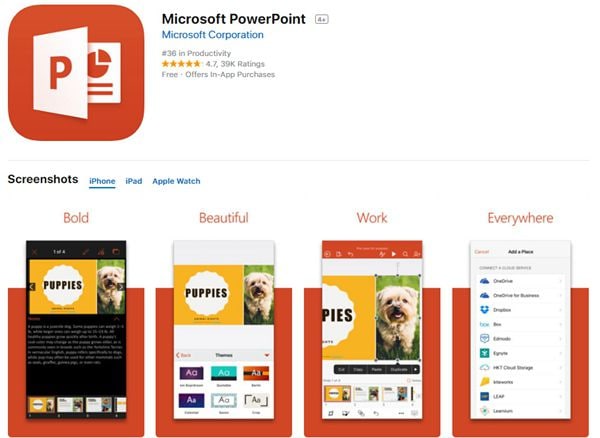
這款 PowerPoint 應用程式允許你跨設備訪問你使用和了解的熟悉工具。通過訪問 PowerPoint,你可以隨時隨地輕鬆快速地建立、共享、演示、查看或編輯。如果你需要在移動端訪問最近使用的 PowerPoint 簡報文件,PowerPoint 可讓你快速查看你一直在 iPad 設備上處理的檔案。你可以在 iPad 設備上無縫同步你的檔案。這款 PowerPoint 應用程式可以在 iPad 上將 PowerPoint 轉換為 PDF。
使用 PowerPoint,你可以製作新的簡報,或者你可以繼續處理之前建立的簡報。你的簡報被 PowerPoint 同步到 OneDrive; 如果你使用桌面版 PowerPoint 開始演示,你可以使用 PowerPoint Online 對其進行編輯和演示。如果你需要在 iPad 上將 PowerPoint 轉換為 PDF,你可以使用這款功能強大的 PowerPoint 應用程式,你可以將它直接下載到你的 iPad 設備上。
使用 PowerPoint 可以輕鬆地與其他人合作,因為你可以與同事協作處理你的簡報。快速邀請他們編輯、提供反饋或查看你的簡報幻燈片。你可以輕鬆管理訪問權限,並查看誰在處理你的簡報。如果你的同事對他們的簡報使用不同格式,你可以使用此應用程式在 iPad 上將 PPT 輕鬆轉換為 PDF。如果要編輯或建立文件,你只需要在你的 iPad 上使用免費的 Microsoft 帳號登錄即可
在 iPad 上將 Powerpoint 轉換為 PDF 的步驟
- 在你的 iPad 上打開 PowerPoint
- 打開 PowerPoint 簡報
- 選擇“檔案 > 導出 > PDF”
- 選擇 Dropbox 中的檔案夾
- 選擇導出
- 打開得到的 PDF 檔案並觀察每張幻燈片左上角的方塊
或者,你可以使用其它 PDF 轉換器應用程式在 iPad 上將 PowerPoint 轉換為 PDF:
2.PDF Converter by Readdle
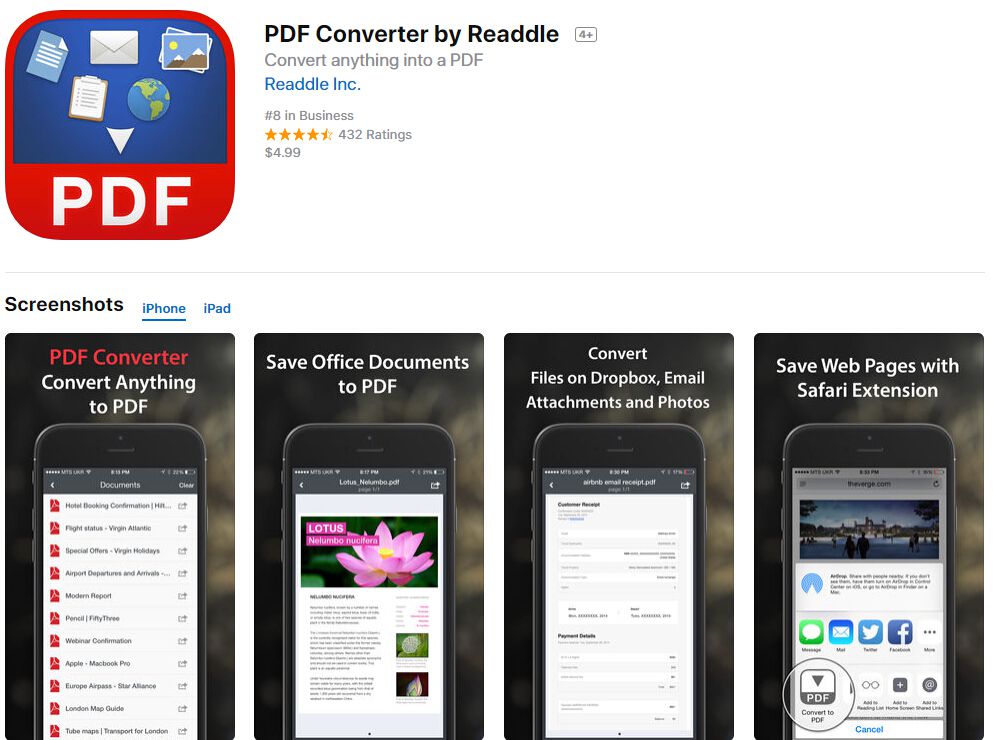
PDF Converter 是一款可在 iPad 設備上將 PowerPoint 轉換為 PDF 的應用程式。你只需要從雲端、網頁或電子郵件下載檔案,然後在 iPad 上將 PPT 轉換為 PDF。除了可以在 iPad 上將 PowerPoint 轉換為 PDF 檔案之外,PDF Converter 還允許你將多種其它檔案轉換為 PDF,例如網頁、照片、MS Office 檔案、iWork、電子郵件附件等等。當準備好 PDF 檔案時,你可以使用 PDF Converter 的強大功能進行合併、編輯、註釋或查看。在 iPad 上從 PowerPoint 到 PDF 的轉換在本地完成,以確保安全性和準確性。結果與原始文檔相似,而且很準確。
3.PDF Converter Documents To PDF
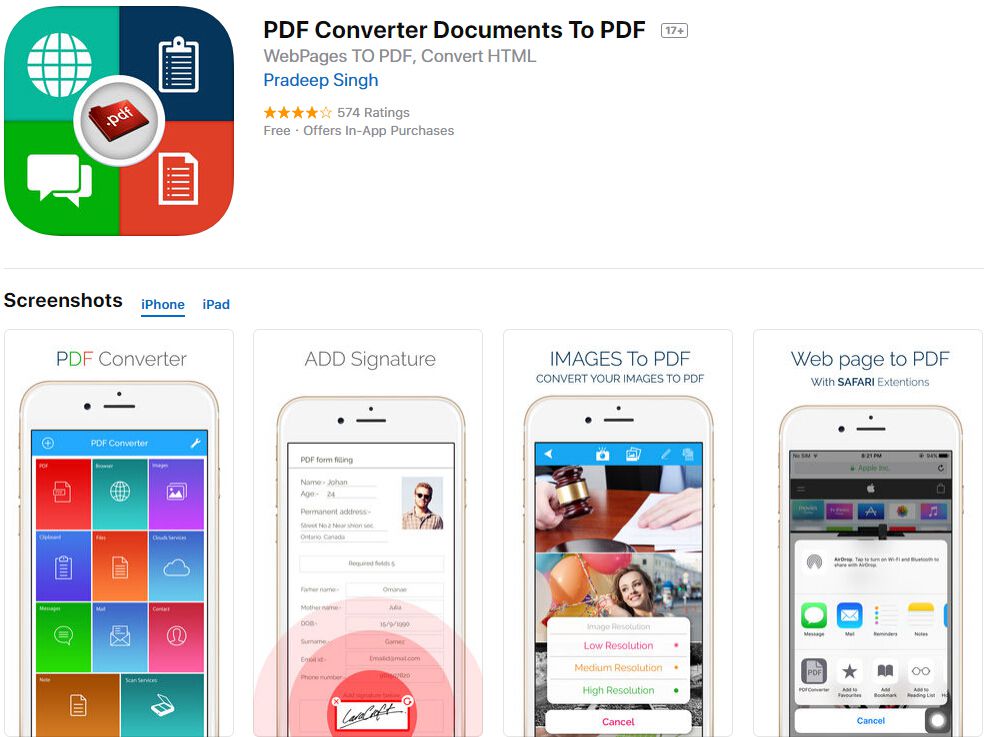
對於想要轉換 PDF 檔案中的文字消息、聯繫人、圖片和照片的用戶,PDF Converter 完全免費。你還可以在 iPad 上將 PowerPoint 轉換為 PDF。
PDF Converter 的功能
- 簡單而快速的轉換為 PDF
- 來自 MS Office 和 iWorks 的文件
- 網頁
- 電子郵件附件和電子郵件
- 圖片和照片
- 剪貼板內容
- Dropbox 內容
- 文字消息
- 聯繫人
共享 PDF:
- WiFi
- 通過 Dropbox
- 通過電子郵件
- 使用 iTunes 檔案共享
它具有用戶友好的界面,而且易於使用。它是 iPad 設備應有的 PowerPoint 轉 PDF 轉換器。
使用 PDFelement iOS App閱讀 PDF
為了獲得更好的閱讀體驗,你可以使用適用於 iPad 設備的 PDFelement 應用程式。使用此應用程式,你可以打開、查看、編輯 PowerPoint 檔案並執行各種操作。此外,使用 PDFelement 應用程式,你可以在 iPad 上從 PowerPoint 轉換為 PDF 之後打開、查看、編輯、註解、註釋和對 PDF 檔案執行多項其它操作。它使用起來非常簡單快捷。
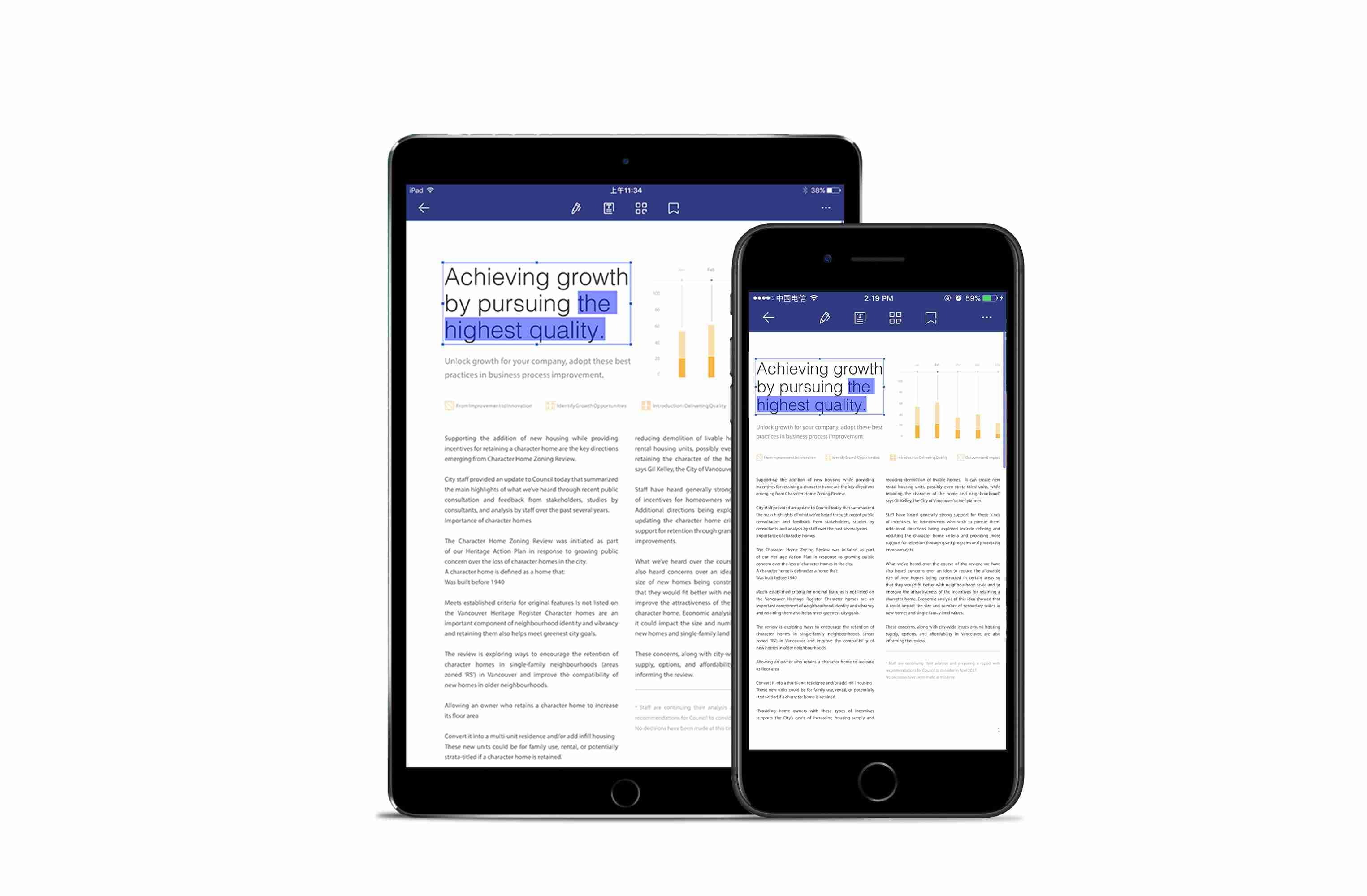
PDFelement 可以幫助你刪除、旋轉和重新排序你的 PDF 檔案中的頁面。你可以通過 WiFi 連接在包括 iPad 在內的各種設備上傳輸你的 PDF 檔案。此外,PDFelement 可以連接到雲端存儲,例如 Google Drive 或 Dropbox,無論你身在何處,都可以上傳和訪問你的 PDF 檔案。
我們希望通過這些應用程式,你現在可以在 iPad 設備上輕鬆地將 PPT 轉換為 PDF。而且,你現在也知道 PDFelement 是快速輕鬆閱讀 PDF 檔案的最佳應用程式。現在就開始體驗毫無壓力的轉換!







Quintela
staff 編輯